우리가 USB 부팅을 위해 사용할 프로그램은 RUFUS 입니다.
아주 간편하게 부팅이 가능한 USB로 만들어 주는 프로그램입니다.
예전에는 CD/DVD를 사용하여 OS(Windows)를 설치 하였습니다.
그래서 저도 어릴적 친구에게 CD를 빌리러 돌아 다녔던것이 기억이 납니다.
빌려온 CD/DVD가 문제가 있는경우도 허다했지요.
요즘 윈도우 설치시 USB 및 NETWORK로 설치하는경우가 많습니다.
그중 USB로 설치하는 방법을 알아 보도록 하겠습니다.
USB로 설치 했을때 장점은 CD/DVD 보다 속도가 빠르다.
구하기 쉽다. 에러 가능성이 낮다 정도 될듯합니다.
1. Rufus 다운로드
프로그램을 다운을 받도록 하겠습니다
Download “rufus-2.18p” rufus-2.18p.exe – Downloaded 27348 times – 945 KB
직접 받으실 분들은 아래 방법을 따라 하시면 됩니다.
다운로드 사이트로 이동!!을 클릭하여 접속 가능합니다.
페이지 중간에 “다운로드” 라는 메뉴가 보입니다.
그밑에 보면 “Rufus 2.15” 가 보이네요.
우리는 “Rufus 2.15 Portable” 를 선택 하다록 하겠습니다.
Portable은 설치가 필요 없이 바로 사용가능한 프로그램을 뜻합니다.
2. Rufus 설정
다운로드 받은 Rufus를 실행 합니다.
3. Rufus 실행
“ 아이콘을 클릭”후 열기창이 나타나면 USB에 설치할 “ISO 파일을 선택”합니다.
“을 클릭”하면 ISO 이미지를 USB 설치 하는 작업이 진행이 됩니다.
시스템 사양에 따라 시간이 다르지만 되도록 이면 USB 3.0이상을 사용하시는걸 추천드립니다.
물론 2.0도 상관은 없지만 OS 설치시에 기달리는 시간은 너무 지루하니까요.
그리고 3.0이라고해도 USB마다 차이가 많이 있다는것은 참고 하시기 바랍니다.
이것으로 RUFUS 사용법에 대해서 알아 보았습니다.
여러분은 이제 windows 뿐만 아니라 ESXI등 여러가지 ISO 이미지를 USB에 설치할수 있게 되었습니다.



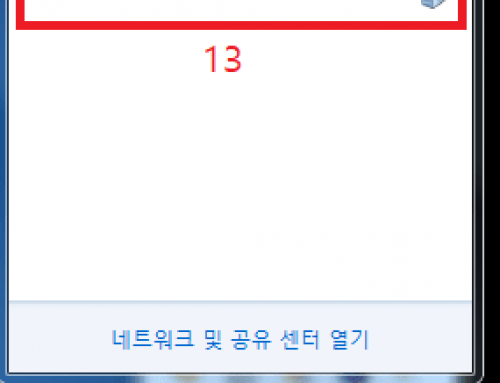
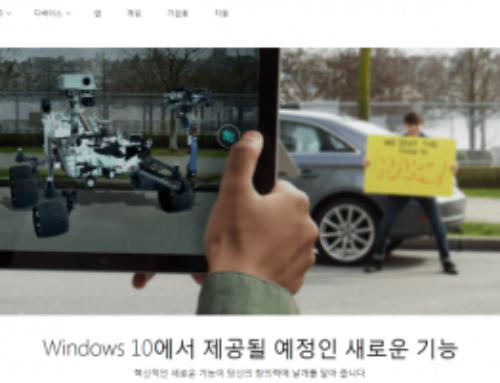
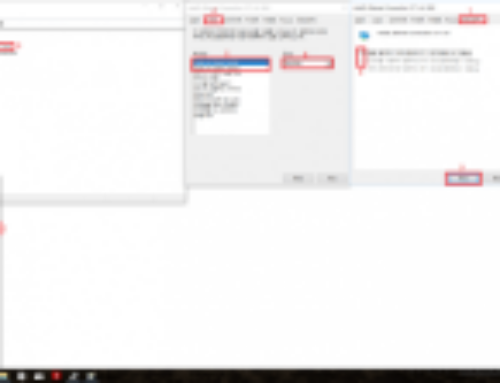
[…] 이미지는 OS 설치 가능한 부팅 USB 만들기 (RUFUS) 포스트를 […]